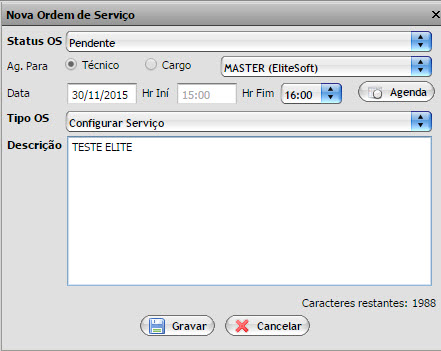Mudanças entre as edições de "AG05 ModuloWeb 69 118870 IntegracaoOSIclassProspescto"
(→Integração com o Iclass para agendamento de OS para prospectos) |
|||
| Linha 42: | Linha 42: | ||
1.1) Na tela "Nova Ordem de Serviço", é possível informar o tipo da OS, o status e se o agendamento será feito para um técnico ou para um cargo.<br> | 1.1) Na tela "Nova Ordem de Serviço", é possível informar o tipo da OS, o status e se o agendamento será feito para um técnico ou para um cargo.<br> | ||
1.2) Ao gravar a O.S, as informações inseridas serão validadas e irá ocorrer a integração com o Iclass. <br> | 1.2) Ao gravar a O.S, as informações inseridas serão validadas e irá ocorrer a integração com o Iclass. <br> | ||
| − | + | 1.3) Quando tentar agendar uma OS para um Técnico que não tenha o "Usuário Externo" (Painel de Configurações/Usuários), o sistema irá permitir, mas o controle da mesma será feito apenas no Integrator. Ou seja, a OS não será enviada para o Iclass. | |
| − | |||
2) Não será possível encerrar Ordens de Serviços via Integrator, ao realizar a integração com o Iclass o botão "Fechar OS" ficará desabilitado. <br> | 2) Não será possível encerrar Ordens de Serviços via Integrator, ao realizar a integração com o Iclass o botão "Fechar OS" ficará desabilitado. <br> | ||
| − | |||
<br> | <br> | ||
<br> | <br> | ||
| + | |||
'''<big>Iclass</big>''' | '''<big>Iclass</big>''' | ||
Edição das 15h17min de 30 de novembro de 2015
| |
|
Esta alteração estará disponível para a Changelog Versão 15, sem previsão definida no momento.. |
Integração com o Iclass para agendamento de OS para prospectos
| |

|
Ao agendar uma ordem de serviço em um prospecto no Integrator a mesma irá ser integrada com o Iclass. O objetivo é permitir ao Provedor visualizar e executar a O.S via Iclass. |
| |
|
Para realizar a Integração Integrator + Iclass é necessário entrar em contato com a EliteSoft. |
Integração Iclass
1) Ao agendar uma Ordem de Serviço no Integrator Web a mesma irá apresentar no Iclass.
ISP-INTEGRATOR / ATENDIMENTO / NOVA ORDEM DE SERVIÇO
1.1) Na tela "Nova Ordem de Serviço", é possível informar o tipo da OS, o status e se o agendamento será feito para um técnico ou para um cargo.
1.2) Ao gravar a O.S, as informações inseridas serão validadas e irá ocorrer a integração com o Iclass.
1.3) Quando tentar agendar uma OS para um Técnico que não tenha o "Usuário Externo" (Painel de Configurações/Usuários), o sistema irá permitir, mas o controle da mesma será feito apenas no Integrator. Ou seja, a OS não será enviada para o Iclass.
2) Não será possível encerrar Ordens de Serviços via Integrator, ao realizar a integração com o Iclass o botão "Fechar OS" ficará desabilitado.
Iclass
1) Validar regras ao selecionar o campo "Ponto de Acesso":
- Se a variável "Limitar Clientes" está configurada como "S", para que o controle de limites de vínculos de planos dos clientes no Ponto de Acesso esteja ativo. Se a variável estiver como "N", nenhuma validação ocorrerá em relação aos limite de clientes no ponto. Detalhes de como solicitar configuração da variável no final desta página.
- Se tem usuário com a permissão de aprovador, é listado em tela, caso o Operador do Sistema tente vincular o plano do cliente em um ponto de acesso que já tenha vínculos na quantidade limite configurada no ponto.
- Se a quantidade de plano de clientes vinculados ao ponto é igual ou menor que o preenchimento do campo "Limite Cliente", o Sistema permite o vínculo do plano neste ponto, caso contrário não permitirá. Se tiver a variável configurada como "S" será apresentada a tela abaixo.
1.1) Aviso que passou do limite de vínculos de planos configurado no ponto selecionado.
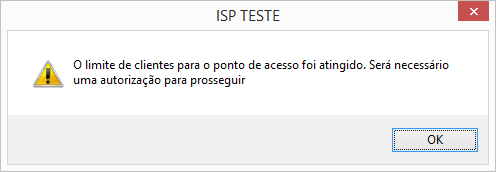
1.2) Usuário aprovador é listado e assim pode informar a senha do Integrator para que seja possível o Operador continuar o vinculo mesmo que o limite tenha sido sido ultrapassado. Caso não tenha usuário com permissão de autorizador ou o autorizador não informe a senha, o procedimento é abortado.
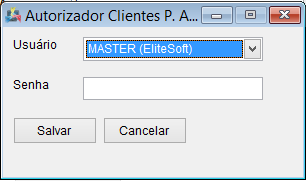
1.2.1) No campo "Usuário" o usuário com permissão de autorizador é listado para que seja selecionado pelo Operador.
1.2.2) No campo "Senha" o autorizador deve informar a senha do Integrator para que mesmo que o limite ultrapassado o vinculo será feito. O Sistema valida se a senha informada está de acordo com a senha cadastrada no usuário aprovador. Se estiver correta o Sistema apresenta aviso.
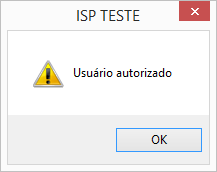
1.2.3) Ao selecionar o botão "OK" o procedimento terá continuidade.
1.2.4) No campo "Senha" o autorizador deve informar a senha do Integrator para que mesmo que o limite ultrapassado o vinculo será feito. O Sistema valida se a senha informada está de acordo com a senha cadastrada no usuário aprovador. Se estiver incorreta o Sistema apresenta aviso.

1.2.5) Com este aviso o Sistema informa que não é possível continuar o procedimento enquanto a senha do aprovador não estiver correta.
1.2.6) Para continuar o usuário aprovador escolhido deve informar a senha correta ou Operador pode escolher outro ponto que tenha disponibilidade de vínculo ou o controle de limitação pode ser desativado tendo a variável alterada. Conforme explicado no final desta página.
2) Vincular Ponto de Acesso ao cadastrar um Novo Cliente.

ISP-INTEGRATOR / NOVO CLIENTE / PLANO
2.1) Ao selecionar o campo "Ponto de Acesso" e escolher um ponto o Sistema irá fazer as validações.
2.2) Caso o sistema identifique que a quantidade de vínculos já ultrapassou o limite a tela de aprovador acima será apresentada.